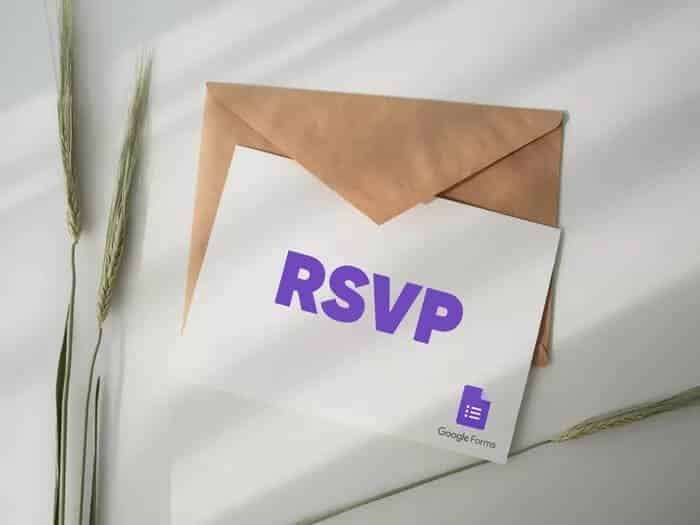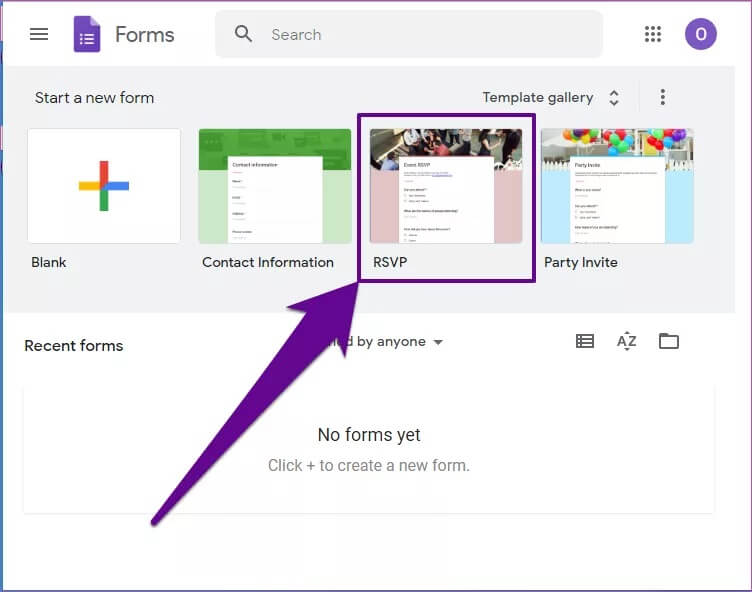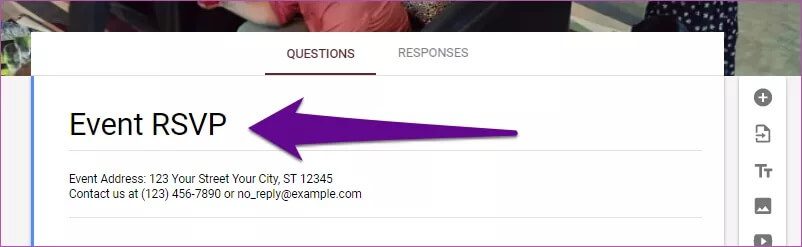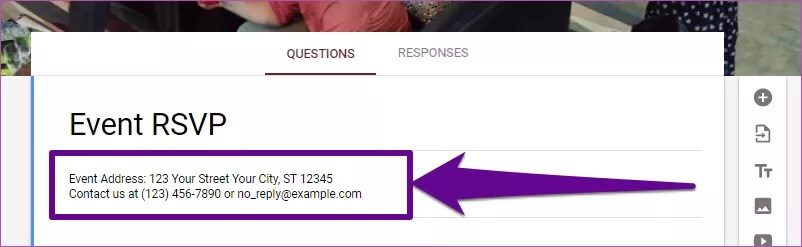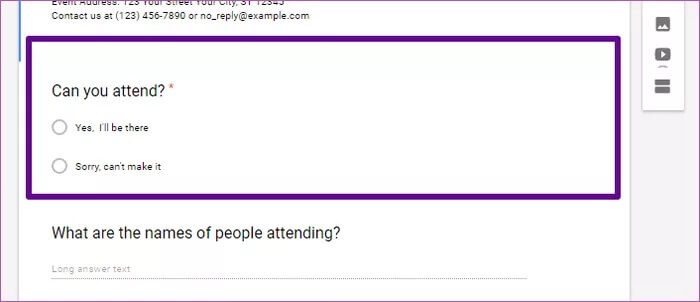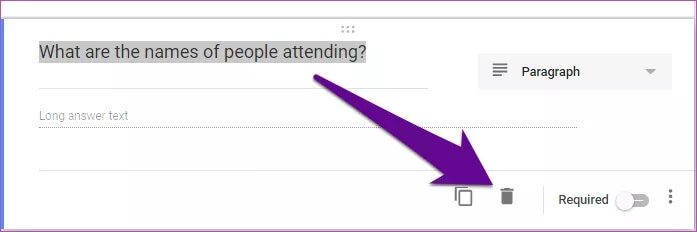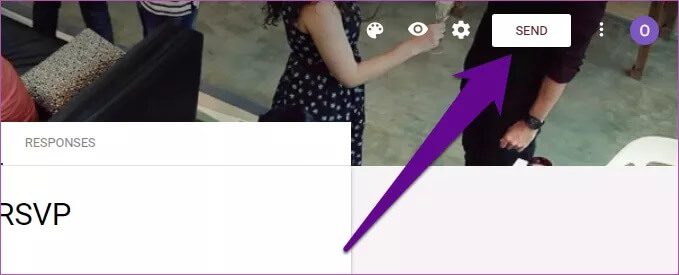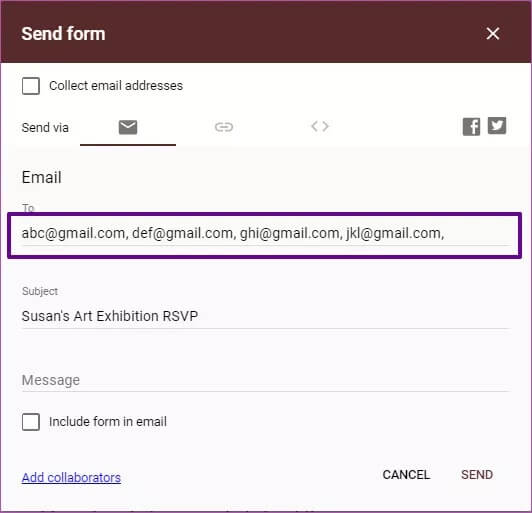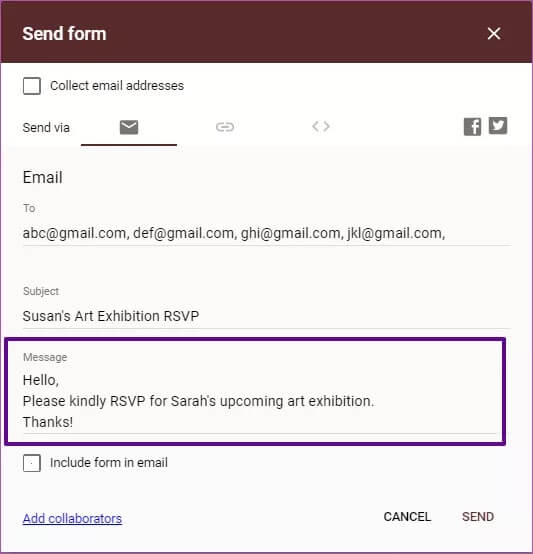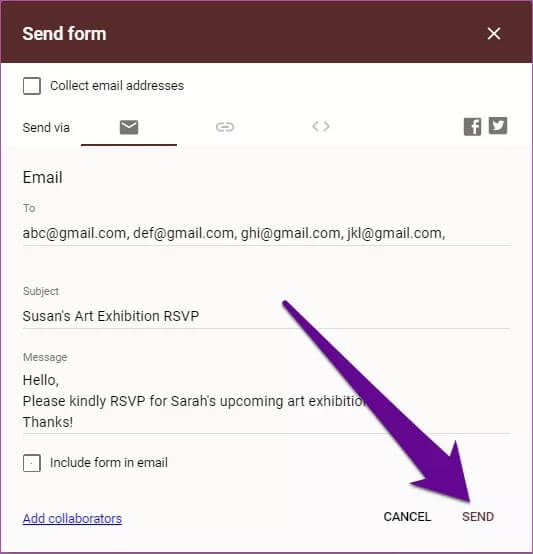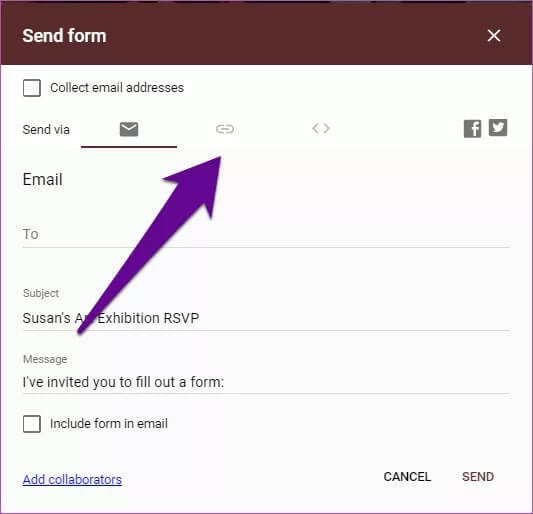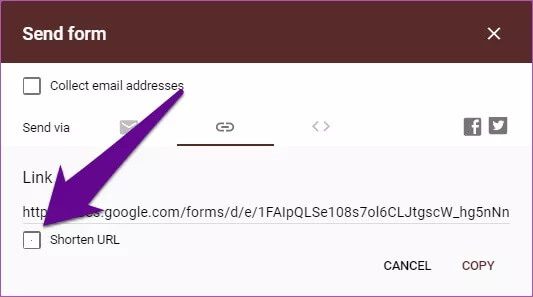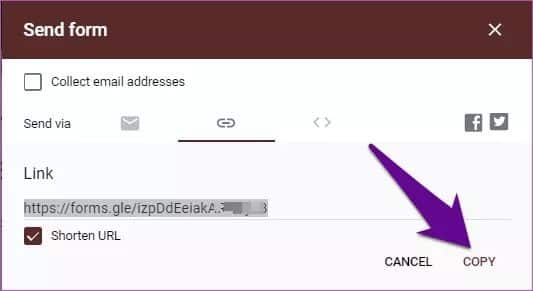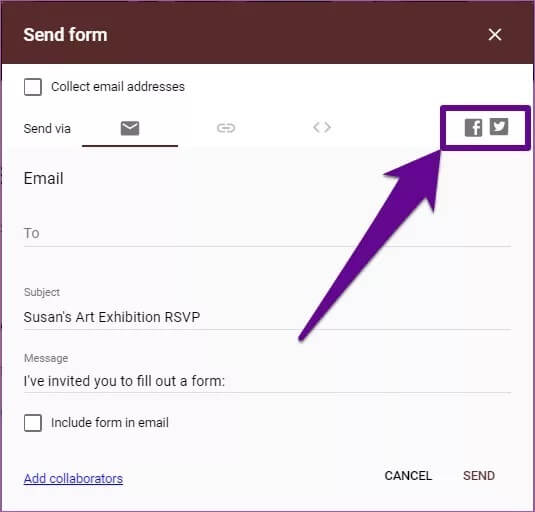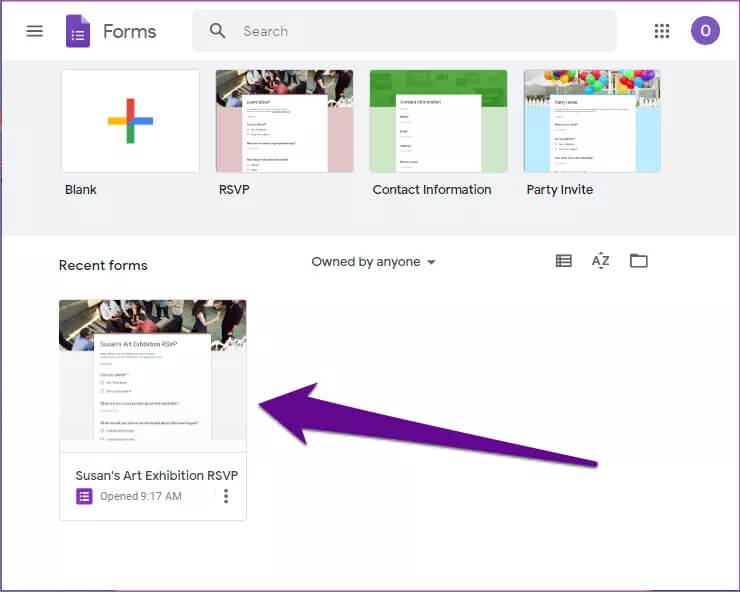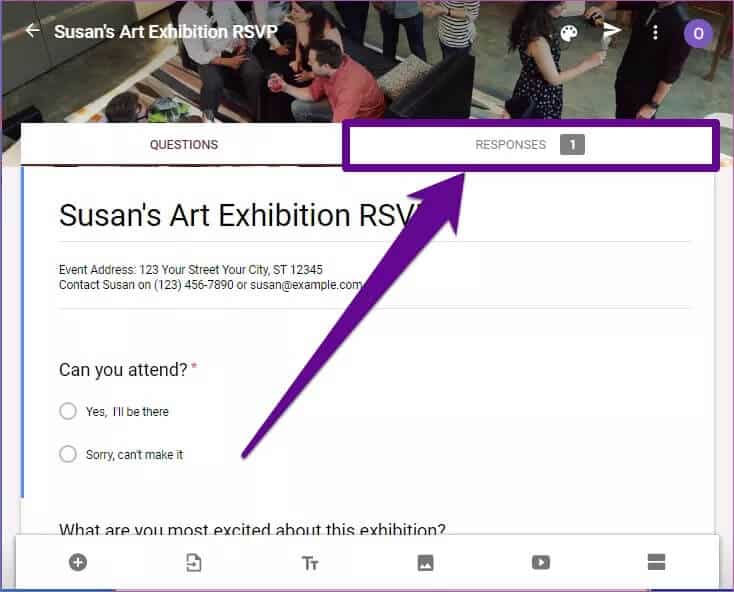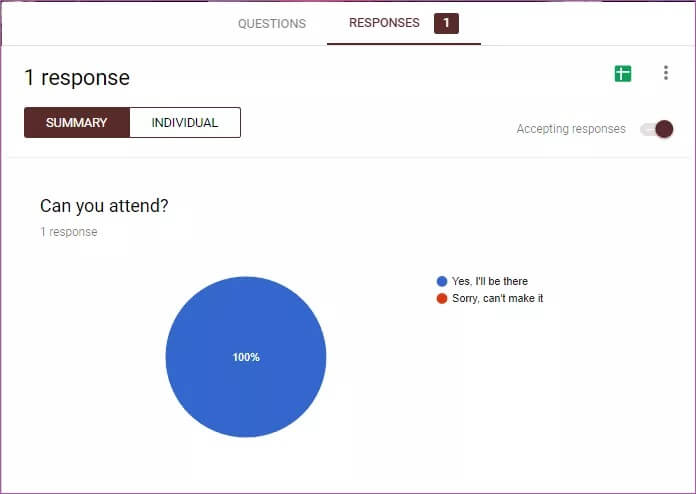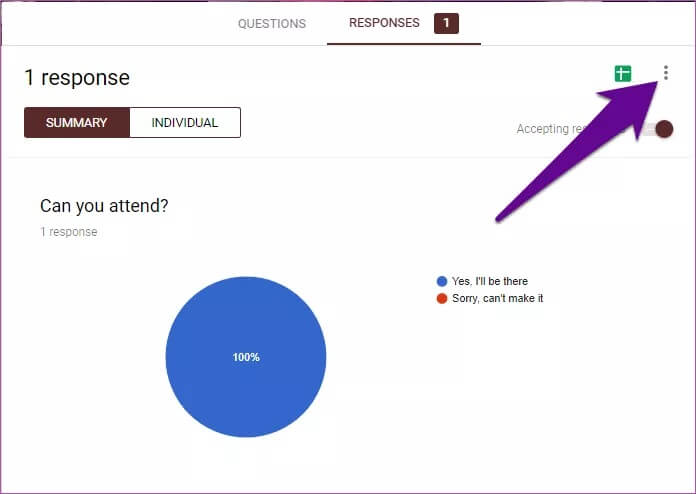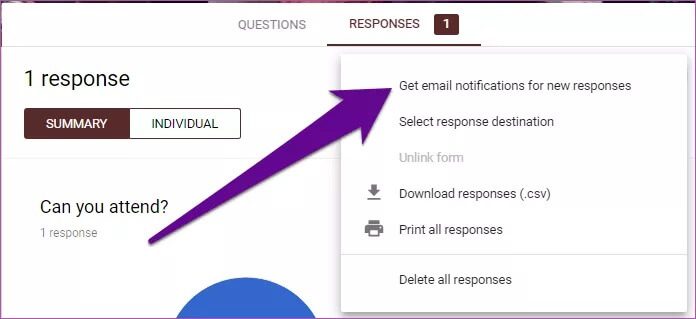So erstellen Sie ein RSVP-Formular in Google Forms
Formular erstellen Bitte antworten Sie auf Google Forms
Sie planen den Geburtstag Ihres Sohnes, eine Babybeschneidung, eine Party zur Enthüllung des Geschlechts, ein After-Work-Dinner, eine Konferenz oder eine andere Veranstaltung und möchten, dass er ein wirklich großer Hit wird, ja? Dann ist es wichtig, sicherzustellen, dass der Eingeladene beantwortet wird.
RSVP-ing gibt dem Veranstalter oder Gastgeber eine Vorstellung davon, wie viele Personen teilnehmen werden und wie sie ihre Anwesenheit richtig planen können.
Tatsache: RSVP ist ein Akronym, das für Répondez s'il vous plaît steht, ein französischer Ausdruck, der bitte antworten bedeutet.
Wenn Sie Ihre Veranstaltungseinladungen versenden, ist das nächste, was Sie erwarten können, dass Ihre Gäste antworten, indem sie ihre Verfügbarkeit (oder Nichtverfügbarkeit) für die Teilnahme bestätigen. Wenn dies der Fall ist, erfahren Sie, wie viele Personen Sie benötigen, um Essen, Getränke usw.
Um sicherzustellen, dass Ihre Gäste auf die Einladung zur Teilnahme reagieren, müssen Sie es ihnen leicht machen. Eine Möglichkeit, dies zu erreichen, ist die Verwendung des beliebten Verwaltungstools von Google, Google Forms. Wir haben bereits eine Reihe von Artikeln darüber geschrieben, sieh es dir an.
Wir führen Sie durch die Schritte zum einfachen Erstellen eines RSVP-Formulars für Ihre Google Forms-Gäste.
Erstellen Sie eine Einladung, um mit GOOGLE FORMS auf eine Publikumseinladung zu antworten
Besuch Google-Formulare auf Ihrem Computer oder Mobiltelefon.
Hinweis: Für dieses Tutorial verwenden wir einen Computerbrowser.
Um Google Formulare verwenden zu können, müssen Sie über ein Google-Konto verfügen. Wenn Sie kein aktives Google-Konto auf Ihrem Gerät/Browser haben, werden Sie aufgefordert, sich anzumelden oder ein neues Konto zu registrieren.
Das Schöne an Google Forms ist, dass es vorgefertigte Vorlagen gibt. Klicken Sie auf der Hauptseite auf die Option RSVP-Vorlage, um mit der Erstellung Ihrer RSVP-Vorlage zu beginnen.
Sie können Ihr eigenes benutzerdefiniertes Formular erstellen, aber die vorgefertigte Vorlage enthält die grundlegenden Dinge, die Sie in Ihrem RSVP-Formular wünschen. Fehlende Parameter können manuell hinzugefügt werden. Die Auswahl einer voreingestellten RSVP-Vorlage spart Ihnen jedoch Zeit und Mühe.
Passen Sie Ihr RSVP-Formular an
Obwohl das vorgefertigte Antwortformular in Google Formulare einige grundlegende Fragen zur Beantwortung der Einladung enthält, können Sie das Formular auch an Ihre persönlichen Vorlieben oder die Art der Veranstaltung anpassen.
Hier erfahren Sie, wie Sie einige grundlegende Anpassungen des Google-Formulars vornehmen, die Ihnen beim Erstellen eines RSVP-Formulars nützlich sind.
Tipp 1: Klicken Sie auf den Abschnitt Event RSVP, um Ihr RSVP-Formular umzubenennen. Ein idealer Titel, um Ihr Formular anzugeben, wäre Ereignisname + RSVP, z. B. Hundeausstellung RSVP, John's Birthday RSVP usw.
Tipp 2: Klicken Sie auf den Abschnitt unter dem Titel, um die Adresse zu bearbeiten und relevante Kommunikationskanäle (z. B. Telefonnummer, E-Mail, Social-Media-ID usw.) hinzuzufügen, über die Ihre Gäste Sie erreichen können.
Tipp 3: Das RSVP-Formular in Google Forms enthält vordefinierte Fragen. Klicken Sie einfach auf das Fragefeld, um es zu bearbeiten.
Tipp 4: Wenn Sie keine der vordefinierten Fragen in Ihrem RSVP-Formular haben möchten, wählen Sie einfach das Fragefeld aus, um es zu bearbeiten, und klicken Sie auf das Papierkorbsymbol, um es zu löschen.
Teilen Sie Ihren RSVP-Formularlink
Wenn Sie Ihr RSVP-Formular fertig angepasst haben, können Sie es mit den Personen teilen, die Sie zu Ihrer Veranstaltung einladen. So senden Sie Ihren Gästen in Google Formulare eine Antwort.
1. Per E-Mail
Sie können Ihr RSVP-Formular direkt an die E-Mail-Adressen der Personen senden, die Sie zu Ihrer Veranstaltung eingeladen haben.
Schritt 1: Klicken Sie in der oberen rechten Ecke des gerade erstellten RSVP-Formulars auf die Schaltfläche Senden.
Schritt 2: Geben Sie im neuen Popup-Fenster die E-Mail-Adressen der Personen ein, an die Sie das RSVP-Formular senden möchten.
Kurzer Tipp: Trennen Sie mehrere E-Mail-Adressen durch Kommas.
Schritt 3: Obwohl optional, können Sie einige zusätzliche Wörter in den Nachrichtenabschnitt schreiben.
Schritt 4: Klicken Sie auf Senden, um das RSVP-Formular an die angegebenen E-Mail-Adressen weiterzuleiten.
Tipp: Wählen Sie die Option "Formular in E-Mail einschließen", um das Formular in die E-Mail des Empfängers aufzunehmen. Dies gibt Ihren Gästen den Komfort, Ihr RSVP-Formular direkt ausfüllen zu können, ohne ihren Posteingang zu verlassen.
2. Über URL (Links)
Sie können Ihr RSVP-Formular nicht nur direkt per E-Mail an Gäste senden, sondern auch einen Link erstellen, über den Sie im Web auf Ihr Formular zugreifen können.
Hier ist wie.
Der Schritt 1Klicken Sie auf die Schaltfläche Senden in der oberen rechten Ecke Ihres RSVP-Formulars.
Schritt 2: Gehen Sie zum Link-Bereich des Formulars zum Senden von Formularen.
Schritt 3: Aktivieren Sie das Kontrollkästchen URL Shortener, um eine Miniaturansicht Ihres Formularlinks zu erstellen.
Schritt 4: Klicken Sie auf die Schaltfläche Kopieren, um den Link in die Zwischenablage Ihres Geräts zu kopieren.
Sie können den RSVP-Link jetzt als Textnachricht, SMS oder über Instant-Messaging-Apps wie WhatsApp, iMessage, Telegram usw. mit Ihren Gästen teilen.
Sie können auch einen RSVP-Link in die eigentliche Einladung zu Ihrer Veranstaltung einfügen oder besser noch in einen QR-Code umwandeln.
Hinweis: Sie müssen Ihre Gäste informieren, den Link des RSVP-Formulars nicht an andere weiterzugeben. Dies soll verhindern, dass ungebetene Personen das Formular ausfüllen.
3. Über soziale Medien
Sie können Ihren RSVP-Formularlink auch mit Ihren Social-Media-Kanälen teilen. Sie sollten diese Funktion nutzen, wenn Sie eine öffentliche Veranstaltung planen und eine Vorstellung von potenziellen Teilnehmern benötigen.
Schritt 1: Klicken Sie oben rechts im Formular auf die Schaltfläche Senden.
Schritt 2: Tippen Sie auf das Facebook-Symbol, um RSVP auf Ihrer Facebook-Pinnwand oder -Seite zu teilen, oder tippen Sie auf das Twitter-Symbol, um auf Twitter zu teilen.
Überprüfen Sie die Antwort der RSVP-Formulare
Sie können die Gesamtzahl der eingeladenen Personen, die auf Ihre Veranstaltung geantwortet haben, auch manuell überprüfen.
Schritt 1: Tun Besuchen Sie das Google Formulare-Dashboard auf deinem Computer.
Schritt 2: Klicken Sie auf das RSVP-Formular, dessen Antwort Sie anzeigen möchten.
Schritt 3: Klicken Sie auf Antworten, um zum Abschnitt Antworten zu gelangen.
Schritt 4: Eine Zusammenfassung aller Antworten wird auf Ihrem RSVP-Formular bereitgestellt.
Schritt 5: Damit Google Sie automatisch über neue Antworten auf Ihr Formular benachrichtigt, klicken Sie auf das Menüsymbol in der oberen rechten Ecke des Abschnitts Antworten.
Schritt 6: Wählen Sie "E-Mail-Benachrichtigungen über neue Antworten erhalten".
Sie werden nun über jede Antwort auf Ihr RSVP-Formular benachrichtigt.
Planen Sie Ihre Events richtig mit Google Forms
Mit der richtigen Planung kommt eine erfolgreiche Veranstaltung. Um richtig zu planen, müssen Sie auch richtig RSVP. Richten Sie Ihre Veranstaltungseinladungsantwort mit Google Forms ein und verwenden Sie die Antworten, um Ihre Veranstaltung richtig zu planen.